Come dare automaticamente un nuovo coupon utente in WooCommerce
Pubblicato: 2023-07-05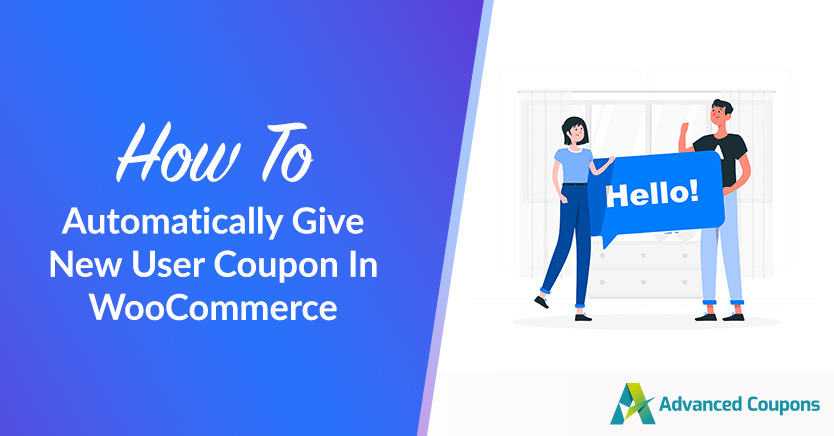
Attrarre nuovi clienti può essere una sfida. Tuttavia, conservarli può essere ancora più difficile. Pertanto, ti starai chiedendo come dare un nuovo coupon utente per farli tornare nel tuo negozio.
Fortunatamente, il processo è più semplice di quanto pensi. Con Advanced Coupons e Uncanny Automator, puoi impostare un processo automatizzato che fornisce coupon riscattabili a ogni nuovo utente sul tuo sito.
In questo post, discuteremo i vantaggi di offrire coupon ai nuovi utenti. Quindi, ti mostreremo come farlo in WooCommerce. Iniziamo!
I vantaggi di offrire coupon ai nuovi utenti
I coupon possono essere un ottimo modo per incoraggiare gli acquisti ripetuti.
In effetti, il 90 percento dei consumatori negli Stati Uniti ha utilizzato i coupon durante gli acquisti. Dare coupon ai nuovi utenti può servire come segno di apprezzamento per il loro primo acquisto. È come un piccolo regalo di ringraziamento.
Tuttavia, dà loro anche un buon motivo per tornare al tuo negozio e fare un altro ordine. Questo può essere particolarmente efficace se offri uno sconto generoso, ad esempio il 15% sul prossimo ordine.
In alternativa, potresti offrire loro del credito in negozio per la registrazione come utenti sul tuo sito. Possono quindi utilizzare questo denaro per i loro acquisti futuri.
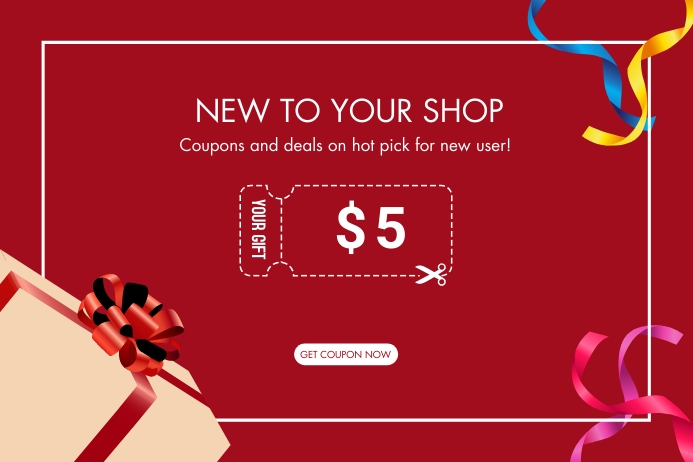
Concedere crediti commerciali agli utenti può essere ancora più efficace che offrire sconti. Questo perché i clienti potrebbero essere tentati di salvare quei crediti fino a quando non ne hanno accumulato abbastanza per usarli tutti in un unico acquisto.
Ad esempio, supponiamo che tu abbia un programma fedeltà. Quando un nuovo utente si registra, riceverà 20 crediti in negozio come ringraziamento. Quindi, possono eseguire altre azioni sul tuo sito per guadagnare più crediti. Ad esempio, potrebbero lasciare una recensione per ottenere altri 10 crediti.
Sebbene questa strategia possa aiutarti ad aumentare il tasso di fidelizzazione, potrebbe anche richiedere tempo e impegno. Pertanto, ti consigliamo di utilizzare strumenti in grado di automatizzare l'intero processo per te.
Come dare automaticamente coupon ai nuovi utenti in WooCommerce
Ora, diamo un'occhiata a come offrire coupon ai nuovi utenti in WooCommerce. Per questo tutorial, utilizzeremo Advanced Coupons e Uncanny Automator Pro.
Con il nostro plug-in Coupon avanzati, puoi creare diversi tipi di coupon. Ad esempio, puoi offrire sconti, credito negozio, spedizione gratuita e altro ancora.
Nel frattempo, Uncanny Automator ti consente di automatizzare diversi processi nel tuo negozio. Ciò include l'assegnazione di coupon ai nuovi utenti. Quando nuovi utenti si registrano sul tuo sito, riceveranno automaticamente il coupon che hai creato per loro.
Fortunatamente, Advanced Coupons si integra con Uncanny Automator. Ciò significa che, una volta installati entrambi i plug-in sul tuo sito, puoi assegnare automaticamente coupon o crediti ai nuovi utenti.
Passaggio 1: creare una nuova ricetta
Con Uncanny Automator, puoi impostare una varietà di ricette sul tuo sito. Questi consistono in trigger e azioni.
Il trigger è il comportamento assunto da un utente sul tuo sito (come la creazione di un account), mentre l'azione è l'output successivo (dare al nuovo utente un coupon).
Per creare una nuova ricetta di coupon utente, vai su Automator > Aggiungi nuovo nella dashboard di WordPress. Quindi, per il tipo di ricetta, selezionare Utenti registrati e fare clic su Conferma :
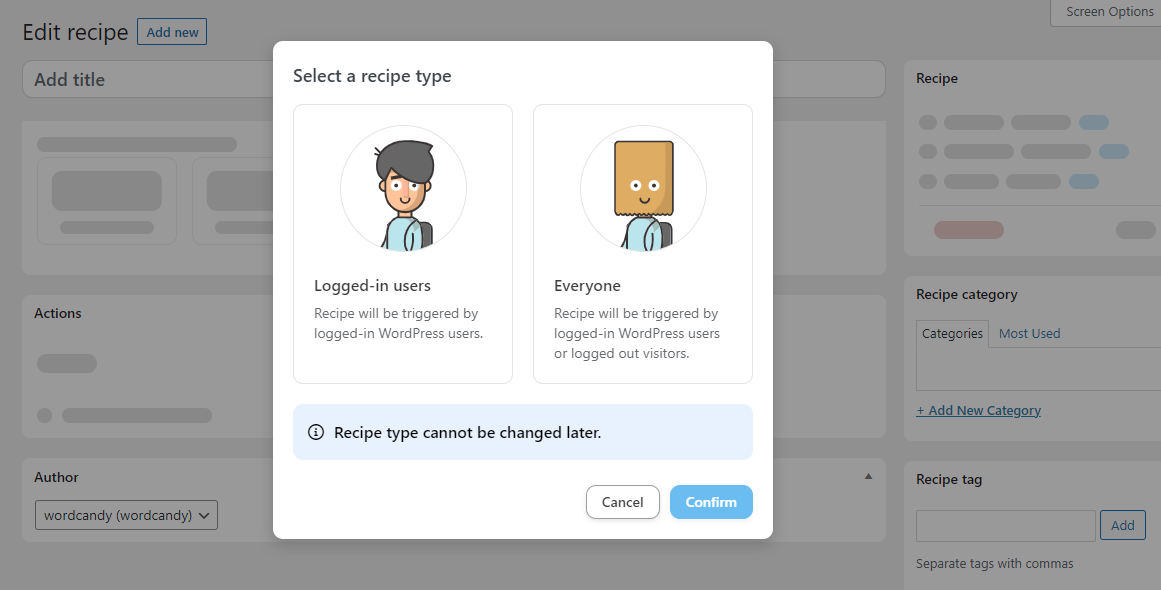
Dare un nome alla tua ricetta:
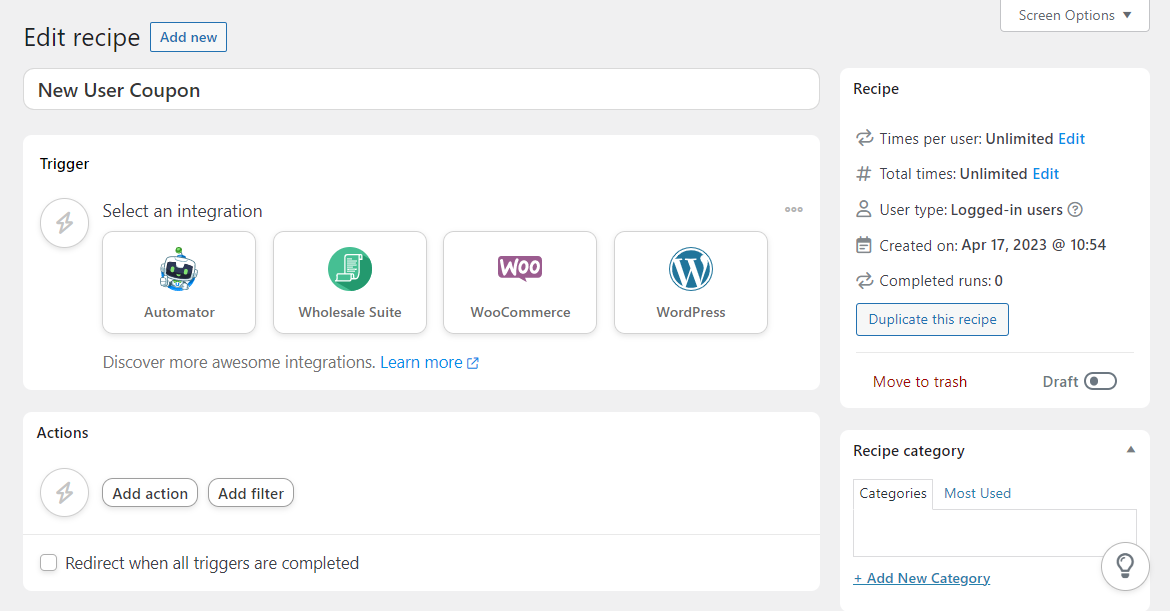
Consigliamo un titolo descrittivo come "coupon nuovi utenti". In questo modo, sarà più facile trovarlo e modificarlo in futuro.
Passaggio 2: aggiungi un trigger
Successivamente, dovrai definire l'azione che gli utenti dovranno intraprendere sul tuo sito. Nella sezione Trigger , seleziona WordPress . Questo ti mostrerà un elenco di trigger disponibili.
Per questo tutorial, ti consigliamo di selezionare l'opzione Viene creato un utente con un ruolo specifico :
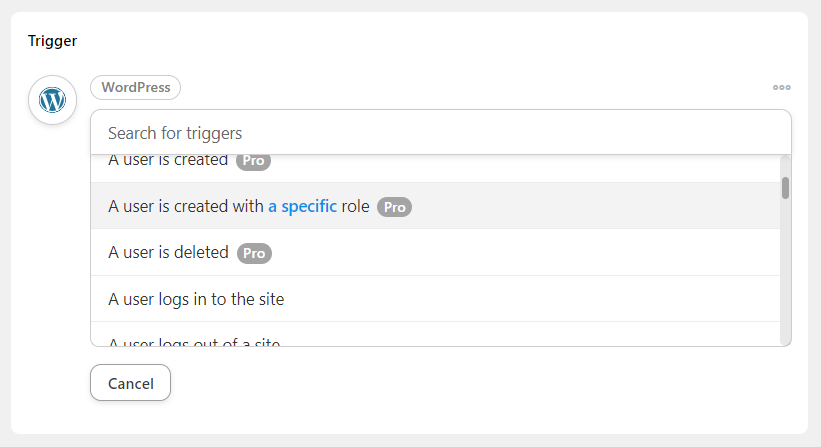
Successivamente, dovrai specificare quel ruolo. In questo caso, è il Cliente :

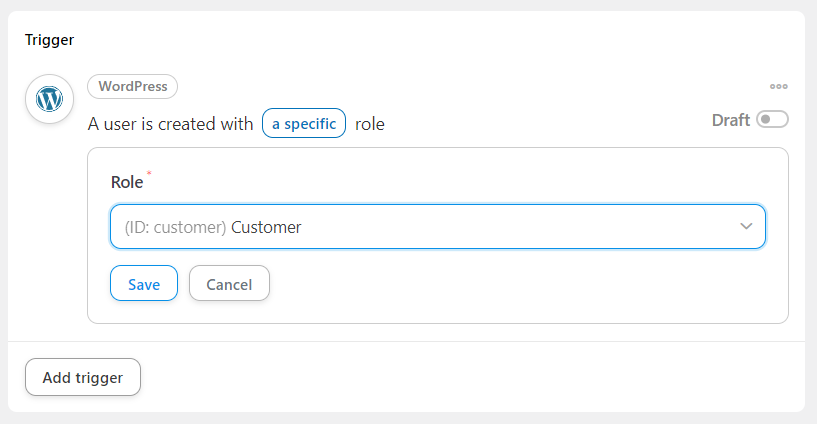
Se ti rivolgi ai rivenditori e desideri creare coupon per nuovi clienti, puoi selezionare Cliente all'ingrosso come ruolo. Al termine, fai clic su Salva per pubblicare il trigger.
Passaggio 3: configurare un'azione
Successivamente, definiremo cosa succede quando un nuovo cliente si registra sul tuo sito. Fai clic sul pulsante Aggiungi azione , quindi seleziona WooCommerce:
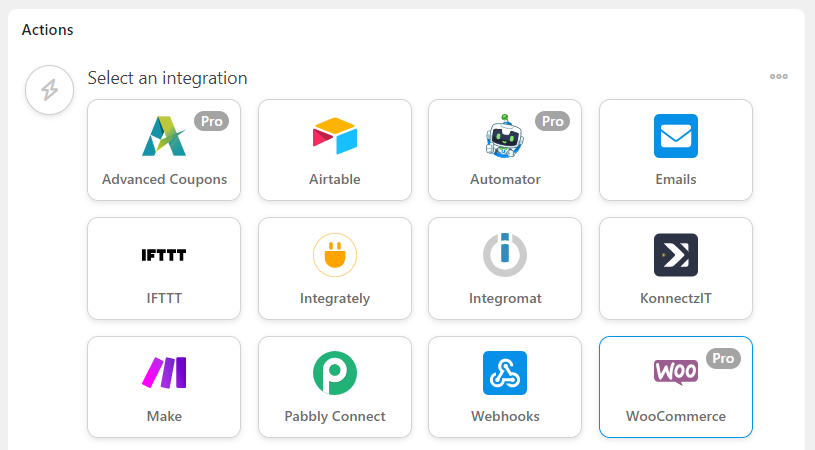
Tra le opzioni disponibili, scegli Genera e invia un codice coupon tramite e-mail . Quindi, inserisci i dettagli per il tuo coupon:
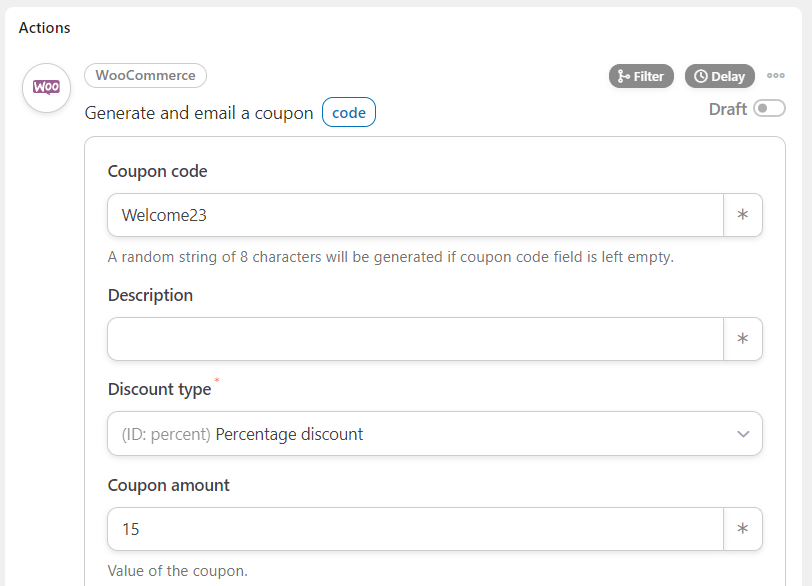
Dovrai generare un codice e selezionare il tipo e l'importo dello sconto. Puoi anche configurare alcune condizioni per il tuo coupon. Ad esempio, puoi impostare una data di scadenza, definire una spesa minima ed escludere determinati prodotti dall'offerta:
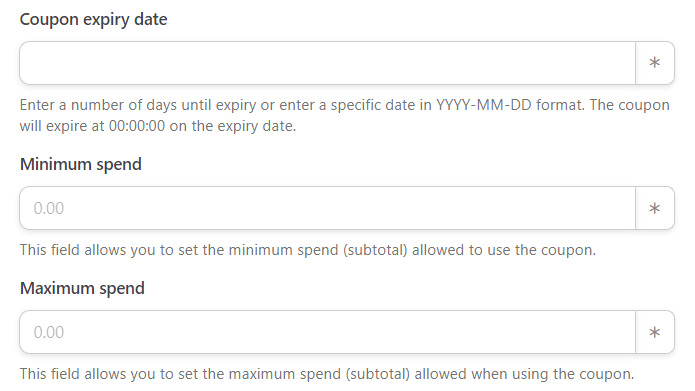
Dovrai anche configurare le impostazioni per l'e-mail che viene inviata ai nuovi utenti. Il campo Da viene automaticamente impostato su Email amministratore .
Per il campo A , fare clic sull'asterisco e selezionare Comune per visualizzare un elenco di token. Scegli l'e-mail dell'utente :
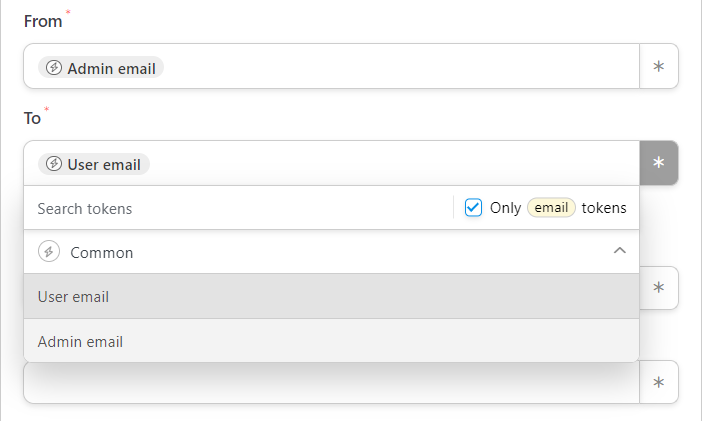
Puoi quindi scrivere un oggetto accattivante per la tua email e personalizzare il messaggio predefinito.
Se fai clic sul pulsante asterisco per il corpo dell'e-mail, puoi selezionare token come Nome utente per personalizzare il messaggio:
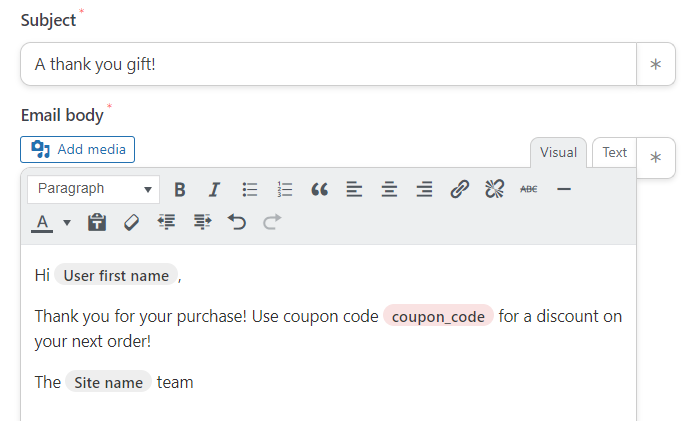
Quando sei pronto, premi Salva . Ecco fatto: la tua ricetta è ora disponibile! Se desideri offrire crediti in negozio invece di coupon, dovrai selezionare Coupon avanzati per la tua azione:
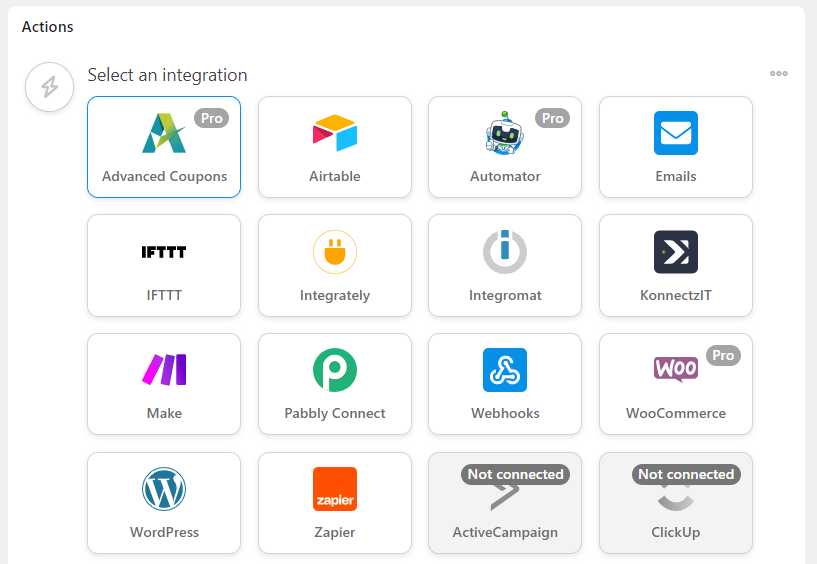
Quindi, scegli Aggiungi un importo specifico di credito del negozio all'account dell'utente e inserisci l'importo da dare:
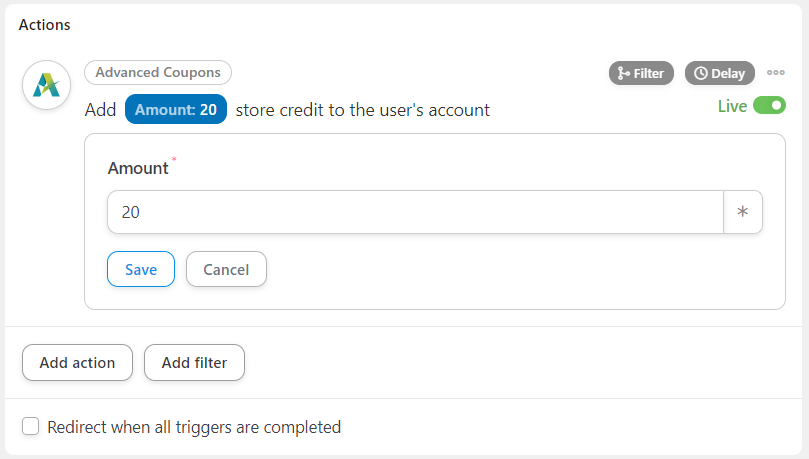
Infine, premi Salva !
Conclusione
Offrire ai nuovi utenti coupon o credito del negozio può aiutarti ad aumentare il tasso di fidelizzazione e incoraggiare gli acquisti ripetuti. Tuttavia, ti consigliamo di automatizzare il processo con strumenti come Advanced Coupons e Uncanny Automator.
Per ricapitolare, ecco come offrire coupon ai nuovi utenti in WooCommerce:
- Crea una nuova ricetta in Uncanny Automator
- Aggiungi le iscrizioni di nuovi clienti come trigger.
- Scegli i codici coupon o i crediti del negozio come azione.
Hai domande sull'assegnazione di coupon a nuovi utenti in WooCommerce? Fatecelo sapere nella sezione commenti qui sotto!
